विंडोज़ में कैरेट ब्राउजिंग क्या है? आप इसे एज में कैसे उपयोग करते हैं?
कैरेट ब्राउजिंग (Caret Browsing)Windows 11/10 में एक फीचर है जिसकी मदद से आप कीबोर्ड पर नेविगेटिंग कीज का उपयोग कर सकते हैं, टेक्स्ट का चयन कर सकते हैं और इसे वेबपेज के भीतर इधर-उधर कर सकते हैं। आप केवल कीबोर्ड का उपयोग करके टेक्स्ट के स्निपेट्स को एक वर्ण के रूप में छोटा कर सकते हैं और कॉपी कर सकते हैं। अन्य सामग्री प्रकार जैसे टेबल या इमेज को भी चुना और कॉपी किया जा सकता है।
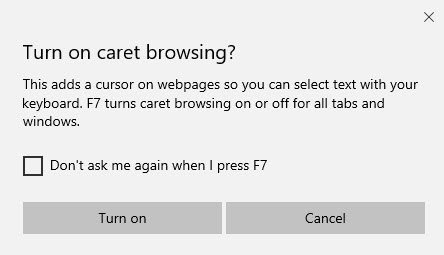
क्या कैरेट डिफ़ॉल्ट रूप से ब्राउज़ कर रहा है?
कोई कैरेट(Caret) ब्राउज़िंग डिफ़ॉल्ट रूप से चालू नहीं होती है। आपको इस पोस्ट में बताई गई प्रक्रिया का पालन करते हुए इसे इनेबल या ऑन करना है।
Windows 11/10 में कैरेट ब्राउजिंग(Caret Browsing) सक्षम करें
- Microsoft Edge , Chrome , Firefox , या IE में कैरेट ब्राउज़िंग(Caret Browsing) चालू करने के लिए, ब्राउज़र लॉन्च करें और F7 दबाएँ ।
- इसे प्रति-टैब आधार पर या सभी टैब और विंडो के लिए सक्षम किया जा सकता है।
- किसी वेबपेज के टेक्स्ट में कर्सर ले जाना किसी Microsoft Word(Microsoft Word) दस्तावेज़ के टेक्स्ट में कर्सर ले जाने जैसा है ।
- टेक्स्ट का चयन करने के लिए, Shift कुंजी(Shift key) दबाए रखें और तीर कुंजी दबाएं।
टेक्स्ट का चयन करने और वेबपेज के भीतर घूमने के लिए माउस का उपयोग करने के बजाय, आप अपने कीबोर्ड पर मानक नेविगेशन कुंजियों का उपयोग कर सकते हैं:
होम, एंड(End) , पेज अप(Page Up) , पेज डाउन(Page Down) और एरो कीज़।
इस सुविधा का नाम कैरेट या कर्सर के नाम पर रखा गया है, जो तब दिखाई देता है जब आप किसी दस्तावेज़ को संपादित करते हैं।
Microsoft Edge में, उन्नत सेटिंग्स(Advanced Settings) अनुभाग के अंतर्गत आप कैरेट(Caret) ब्राउज़िंग का उपयोग करने का विकल्प चुन सकते हैं।
यदि आप स्टार्टअप पर कैरेट(Caret) ब्राउज़िंग को सक्षम करना चाहते हैं , तो आप हमारे अल्टीमेट विंडोज ट्वीकर(Ultimate Windows Tweaker) के साथ सेटिंग में बदलाव कर सकते हैं ।
मैं कैरेट ब्राउज़िंग से कैसे छुटकारा पा सकता हूं?
इसे बंद करने या आसान तरीके से चालू करने के लिए आप F7 कुंजी का उपयोग कर सकते हैं। इससे पूरी तरह छुटकारा पाने के लिए समूह नीति(Group Policy) या रजिस्ट्री संपादक(Registry Editor) का उपयोग करें ।
सुझाव(TIP) : यह पोस्ट आपको दिखाएगा कि REGEDIT या GPEDIT का उपयोग करके कैरेट ब्राउज़िंग समर्थन को कैसे बंद या चालू(turn OFF or On Caret Browsing Support using REGEDIT or GPEDIT) किया जाए ।
फ़ायरफ़ॉक्स(Firefox) और क्रोम(Chrome) उपयोगकर्ता यह जानना चाहते हैं कि फ़ायरफ़ॉक्स और क्रोम में कैरेट ब्राउजिंग को कैसे सक्षम किया(enable Caret Browsing in Firefox and Chrome) जाए ।
Related posts
विंडोज 10 में कैरेट ब्राउजिंग सपोर्ट चालू या बंद करें
विंडोज 10 में एज ब्राउजर को ईबुक, पीडीएफ या वेब पेज को जोर से पढ़ें
विंडोज 11/10 के चार्मैप और यूडीसीडिट बिल्ट-इन टूल्स का उपयोग कैसे करें?
विंडोज 11/10 में आर्काइव एप्स फीचर को इनेबल या डिसेबल कैसे करें
विंडोज 10 हैलो फेस ऑथेंटिकेशन में एन्हांस्ड एंटी-स्पूफिंग सक्षम करें
विंडोज 10 में स्क्रीनशॉट फीचर के साथ नई खोज का उपयोग कैसे करें
विंडोज 11/10 में WinSxS फोल्डर की व्याख्या
विंडोज 11/10 में OOBE या आउट-ऑफ-बॉक्स अनुभव क्या है?
विंडोज 11 में डायनेमिक रिफ्रेश रेट (DRR) को कैसे इनेबल या डिसेबल करें?
Windows 11/10 में हार्डवेयर-त्वरित GPU शेड्यूलिंग सक्षम करें
विंडोज 10 में विश्वसनीयता मॉनिटर के लिए डेटा संग्रह को सक्षम, अक्षम करें
टेलनेट क्या है? विंडोज 11/10 पर टेलनेट कैसे इनेबल करें?
Windows 11/10 में साझा किए गए अनुभवों को चालू या बंद करें
विंडोज 10 में समाचार और रुचियों के लिए टास्कबार अपडेट कैसे कम करें
Windows 11/10 पर AppData में लोकल, लोकल लो, रोमिंग फोल्डर
विंडोज फ़ायरवॉल सेटिंग्स को डिफ़ॉल्ट पर कैसे पुनर्स्थापित या रीसेट करें
विंडोज 10 कंप्यूटर को फॉर्मेट कैसे करें
Windows 11/10 पर फ़्लैग पेज के बारे में Microsoft Edge तक पहुँचें और उसका उपयोग करें
विंडोज 11/10 में न्यूज और इंटरेस्ट फीड लैंग्वेज कैसे बदलें
विंडोज 11/10 में एडमिनिस्ट्रेटिव टूल्स को कैसे छिपाएं या डिसेबल करें
